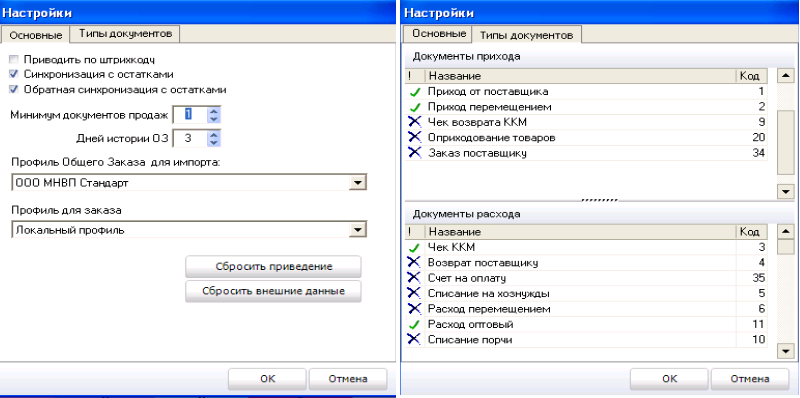Использование автозаказа — различия между версиями
Материал из wiki.standart-n.ru
Aleksnick (обсуждение | вклад) (→Ссылки по теме) |
Aleksnick (обсуждение | вклад) (→Внешний вид) |
||
| Строка 14: | Строка 14: | ||
[[Файл:Окно автозаказа.png|Окно программы]] | [[Файл:Окно автозаказа.png|Окно программы]] | ||
| − | + | * 1 Переключение в режим просмотра в отдельном окне; | |
| − | + | * 2 Отображение автозаказа поверх всех окон; | |
| − | + | * 3 Окно настроек | |
| − | + | [[Файл:Автозаказ_настройки.png|Настройки автозаказа]] | |
| − | + | * 4 [[Алгоритм автозаказа|Алгоритм работы автозаказа]]; | |
| − | + | * 5 Печать на принтер/ в файл; | |
| − | + | * 6 Отмена расчета заказа; | |
| − | + | * 7 Фильтры (на момент написания статьи не реализовано); | |
| − | + | * 8 Расчет заказа; | |
| − | + | * 9 Импорт в программу Общий заказ; | |
| − | + | * 10 На основе рассчитанных данных создать документ "Заказ оптовику"; | |
| − | + | * 11 Отобразить/скрыть окна "Заказ", "Информация", "История" (документы), "Выборка" (системный), "Лог" (системный). В этом же меню можно сохранить текущий вид автозаказа; | |
| − | + | * 12 На какой период рассчитать заказ ([[Алгоритм автозаказа|подробнее]])); | |
| − | + | * 13 За какой сезон рассчитать заказ ([[Алгоритм автозаказа|подробнее]])); | |
| − | + | * 14 Переключение между активными документами и автозаказом; | |
| − | + | * 15 Окно поиска; | |
| − | + | * 16 Указание типа заказа для заявки поставщикам; | |
| − | + | * 17 Сброс рассчитанных данных; | |
| − | + | * 18 Количество позиций рассчитанных по всем типам заказа. | |
==Использование== | ==Использование== | ||
Версия 15:48, 12 сентября 2014
Общие сведения
Автозаказ:
- позволяет значительно сократить время менеджера на составление заказа товара поставщикам;
- позволяет значительно уменьшить заказ лишнего неходового товара.
- позволяет поддерживать ассортимент без вложения дополнительных средств.
Ссылки по теме
Внешний вид
Интерфейс состоит из панели кнопок управления, настроек и окон с результатами расчета:
- 1 Переключение в режим просмотра в отдельном окне;
- 2 Отображение автозаказа поверх всех окон;
- 3 Окно настроек
- 4 Алгоритм работы автозаказа;
- 5 Печать на принтер/ в файл;
- 6 Отмена расчета заказа;
- 7 Фильтры (на момент написания статьи не реализовано);
- 8 Расчет заказа;
- 9 Импорт в программу Общий заказ;
- 10 На основе рассчитанных данных создать документ "Заказ оптовику";
- 11 Отобразить/скрыть окна "Заказ", "Информация", "История" (документы), "Выборка" (системный), "Лог" (системный). В этом же меню можно сохранить текущий вид автозаказа;
- 12 На какой период рассчитать заказ (подробнее));
- 13 За какой сезон рассчитать заказ (подробнее));
- 14 Переключение между активными документами и автозаказом;
- 15 Окно поиска;
- 16 Указание типа заказа для заявки поставщикам;
- 17 Сброс рассчитанных данных;
- 18 Количество позиций рассчитанных по всем типам заказа.
Использование
- Для начала работы необходимо установить опции в настройках и нажать кнопку "Рассчитать заказ".
- Первоначально расчет может занимать длительное время, второй и последующие расчеты занимают до 5 минут, в зависимости от производительности компьютера и размера базы.
- После расчета выбираем тип заказа "Краткий/Оптимальный/Ассортиментный" проверяем позиции.
- Если требуется изменить количество для заказа, то указываем требуемое в столбце "Ручной заказ", если заказывать позицию не нужно, то указываем 0.
- После проверки выгружаем заказ в программу Общий заказ (при наличии) или в документ "Заказ оптовику".